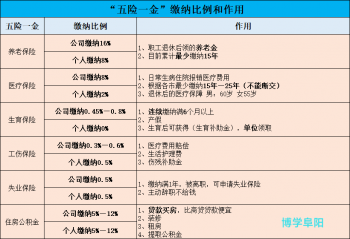集成显卡如何超频_集成显卡超频的教程
显卡超频可以提高显卡的性能,让你在游戏和其他计算密集型任务中获得更好的表现。在本文中,我们将为您提供一份简单易懂的显卡超频教程,以及需要注意的一些事项。

第一步:了解显卡超频的基础知识
超频是指在显卡的默认工作频率上提高其速度,以提高性能。显卡超频可以通过软件或硬件进行,而大多数用户选择使用软件工具来进行超频。但需要注意,超频会使显卡的温度升高,可能导致稳定性问题或缩短显卡的寿命。
第二步:选择超频工具
市面上有很多显卡超频工具,例如MSI Afterburner、EVGA Precision等。这些工具都提供了类似的界面,使你可以更改显卡的时钟速度、电压和风扇曲线等参数。我们推荐使用MSI Afterburner,因为它是一款免费的软件,同时具有很多可自定义的选项。
第三步:备份显卡配置
在进行超频之前,请务必备份显卡的默认配置。这将允许你在遇到问题时恢复到默认状态。备份默认配置只需要在超频工具中点击“Export”按钮即可。
第四步:逐步提高时钟速度
在超频工具中,你可以看到显卡的时钟速度和电压。为了超频,你需要逐步提高时钟速度,并测试稳定性。提高时钟速度的具体步骤如下:
将GPU时钟和内存时钟调整为略高于默认值的数值,例如100MHz。 在游戏中测试显卡的稳定性。如果没有出现问题,逐步增加时钟速度。 重复上述步骤,直到显卡出现不稳定的迹象。 第五步:测试显卡的稳定性
测试显卡的稳定性是很重要的,因为超频可能会导致显卡崩溃或产生图像错误。在进行超频之后,请使用一些压力测试工具,例如FurMark或3DMark等,测试显卡的稳定性。如果显卡在测试期间出现了问题,请降低时钟速度或增加电压。
第六步:调整风扇曲线

在进行超频后,显卡的温度会升高。为了避免过热,你需要调整风扇曲线以提高散热效率。超频工具中通常都有风扇曲线的选项,你可以根据需要进行自定义。通常情况下,建议将风扇曲线调整为更积极的设置,以确保显卡在高负载下能够保持较低的温度。
第七步:注意事项
在进行显卡超频之前,需要注意以下几点:
超频会使显卡产生更高的功耗,因此你需要确保你的电源能够满足显卡的需求。 超频会使显卡的温度升高,因此你需要确保你的散热器足够好,可以有效地散热。 超频会使显卡产生更多的噪音,因此你需要考虑一些噪音控制的方法。 超频可能会缩短显卡的寿命,因此你需要在超频后更频繁地进行维护和清洁。 结论
显卡超频可以提高显卡的性能,但需要注意潜在的稳定性问题、散热和噪音控制。如果你按照本文的步骤进行超频,并注意以上注意事项,那么你可以很好地提高显卡性能,同时确保显卡的稳定性和寿命。